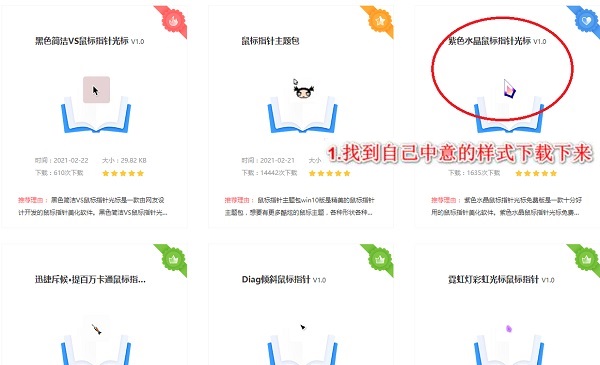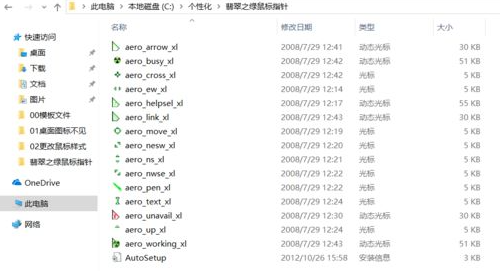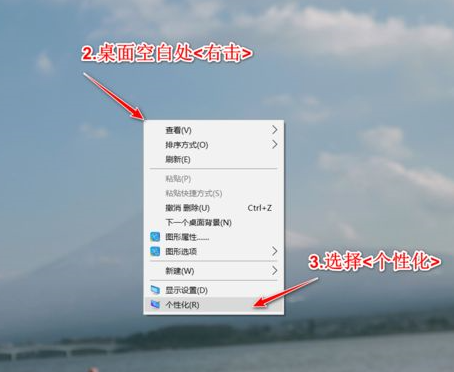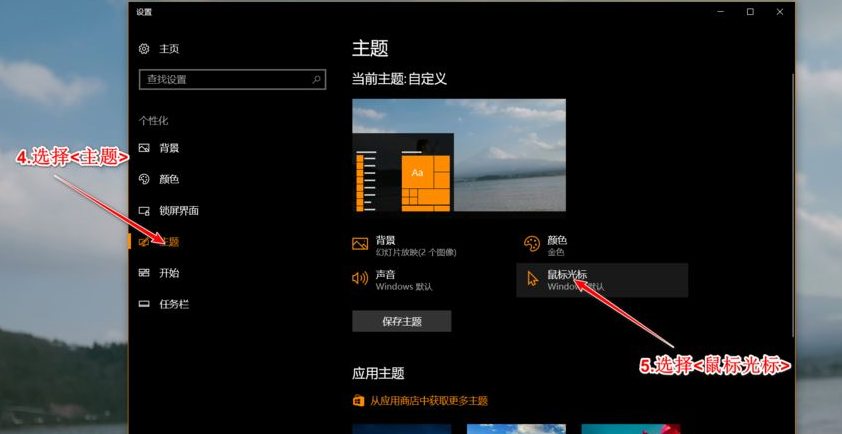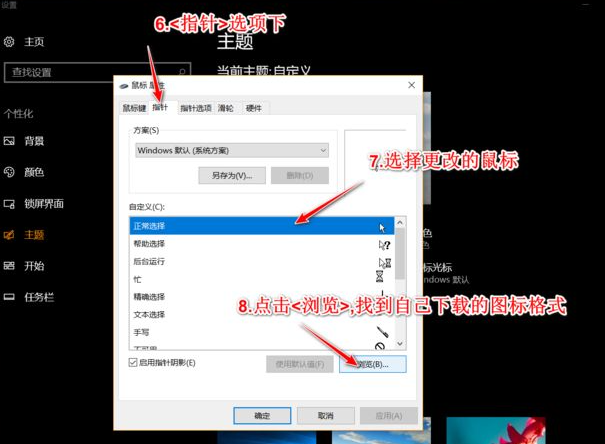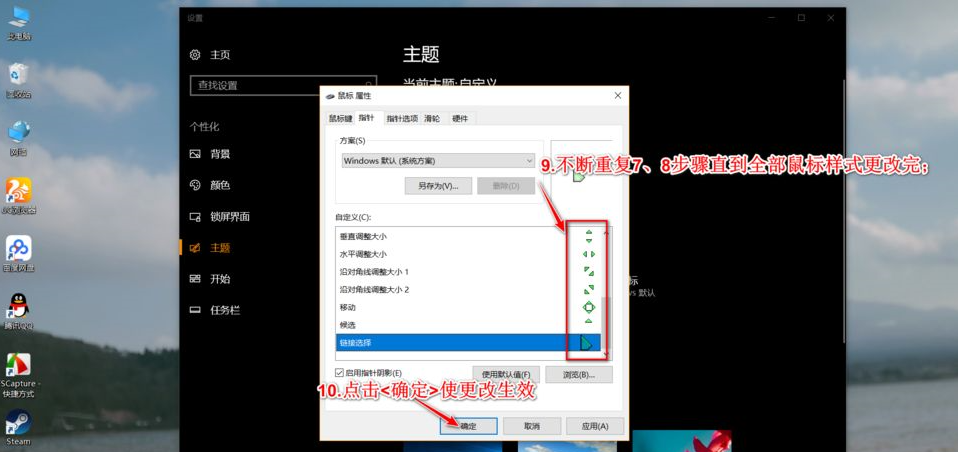首页
win10更改鼠标样式的方法
win10更改鼠标样式的方法
2023-01-22 22:03:41
来源:互联网
作者:admin
win10系统的鼠标样式是默认的,用久了用户难免会产生审美疲劳。这时我们可以给它换个样式来增加新鲜感。那具体该怎么做呢?下面是小编为大家整理的win10更改鼠标样式的方法,有需要的小伙伴快来看看吧。
win10更改鼠标样式的方法
1、找到自己中意的鼠标图标,下载下来,大家可以自行网上搜索寻找,关键字鼠标指针、鼠标皮肤、鼠标主题。自己喜欢才最重要,下载解压缩以后获得一堆光标文件,可以预览到各种效果。
2、桌面空白处<右击>鼠标。
3、选择<个性化>。
4、选择<主题>。
5、选择<鼠标光标>。
6、鼠标属性里选择<指针>选项。
7、选择更改的鼠标。
8、点击<浏览>,找到自己下载的图标格式。
9、不断重复7、8步骤直到全部鼠标样式更改完(一套鼠标共15个)。
10、点击<确定>使更改生效。
以上就是小编给大家分享的win10更改鼠标样式的方法,想要了解更多内容,请关注本站,小编会持续为大家更新更多相关攻略。
精品游戏
换一批